Habilitar la integración de Dynamics 365 Commerce y Microsoft Teams
Este artículo describe cómo habilitar la integración de Microsoft Dynamics 365 Commerce y Microsoft Teams.
Para proporcionar a Teams con información de Dynamics 365 Commerce y sincronizar las funciones de administración de tareas entre Teams y la aplicación de punto de venta (PDV), debe habilitar las funciones de integración en la sede de Commerce.
Nota
Cuando habilita la integración de Teams, acepta compartir sus datos con Teams. Los datos que se comparten con Teams pueden residir en un país o región diferente al de sus datos de Commerce y pueden estar sujetos a diferentes estándares de cumplimiento. Para obtener más información, consulte el Centro de confianza de Microsoft. Para obtener información sobre las políticas de privacidad de Microsoft, consulte la Declaración de privacidad de Microsoft.
Habilitar la integración Teams
Antes de que pueda habilitar la integración de Microsoft Teams con Commerce, debe registrar la aplicación Teams con su inquilino en Azure Portal.
Para registrar la aplicación Teams con su inquilino en Azure Portal, siga estos pasos.
- Siga los pasos en Inicio rápido: registrar una aplicación en la plataforma de identidad de Microsoft para registrar la aplicación de Teams con su inquilino en Azure Portal.
- En la pestaña Registro de aplicaciones, seleccione la aplicación que creó en el paso anterior. Después, en la pestaña Autenticación, seleccione Agregar una plataforma.
- En el cuadro de diálogo, seleccione Web. Después, en el campo Redirigir URL, introduzca una URL en el formato <HQUrl>/oauth. Sustituya <HQUrl> con la URL de la sede de Commerce (por ejemplo,
https://hxennugbjtweufmdeo385f47fadb6aa9a0aos.cloudax.int.dynamics.com/oauth). - En la página Información general de la aplicación registrada, copie el valor Id. de aplicación (cliente). Tendrá que aprovisionar este valor para habilitar la integración de Teams en la sede de Commerce en la siguiente sección.
- Siga las instrucciones en Agregar un secreto de cliente para agregar un secreto de cliente. Luego copie el valor Valor secreto para el cliente. Tendrá que aprovisionar este valor para habilitar la integración de Teams en la sede de Commerce en la siguiente sección.
- Seleccione Permisos de API y luego Agregar un permiso.
- En el cuadro de diálogo Solicitar permisos de API, seleccione Microsoft Graph, Permisos delegados, amplíe Grupo, seleccione Group.ReadWrite.All y luego seleccione Agregar permisos.
- En el cuadro de diálogo Solicitar permisos de API, seleccione Agregar un permiso, Microsoft Graph, Permisos de aplicación, amplíe Grupo, seleccione Group.ReadWrite.All y luego seleccione Agregar permisos.
- En el cuadro de diálogo Solicitar permisos de API, seleccione Agregar un permiso. En la pestaña API que usa mi organización, busque Microsoft Teams Retail Service y selecciónelo.
- Seleccione Permisos delegados, amplíe TaskPublishing, seleccione TaskPublising.ReadWrite.All y luego Agregar permisos. Para más información, consulte Configurar una aplicación cliente para acceder a una API web.
Para habilitar la integración de Teams en la sede central de Commerce, siga estos pasos.
- Vaya a Retail y Commerce > Configuración de canal > Configuración de integración de Microsoft Teams.
- En el panel Acciones, seleccione Editar.
- Establezca la opción Habilitar integración con Microsoft Teams a Sí.
- En el campo Identificación de aplicación, introduzca el valor Id. de aplicación (cliente) que obtuvo cuando registró la aplicación Teams en Azure Portal.
- En el campo Clave de aplicación, introduzca el valor Valor secreto que obtuvo cuando agregó un secreto de cliente en Azure Portal.
- En el panel Acciones, seleccione Guardar.
La siguiente ilustración muestra un ejemplo de la configuración de la integración de Teams en la sede de Commerce.
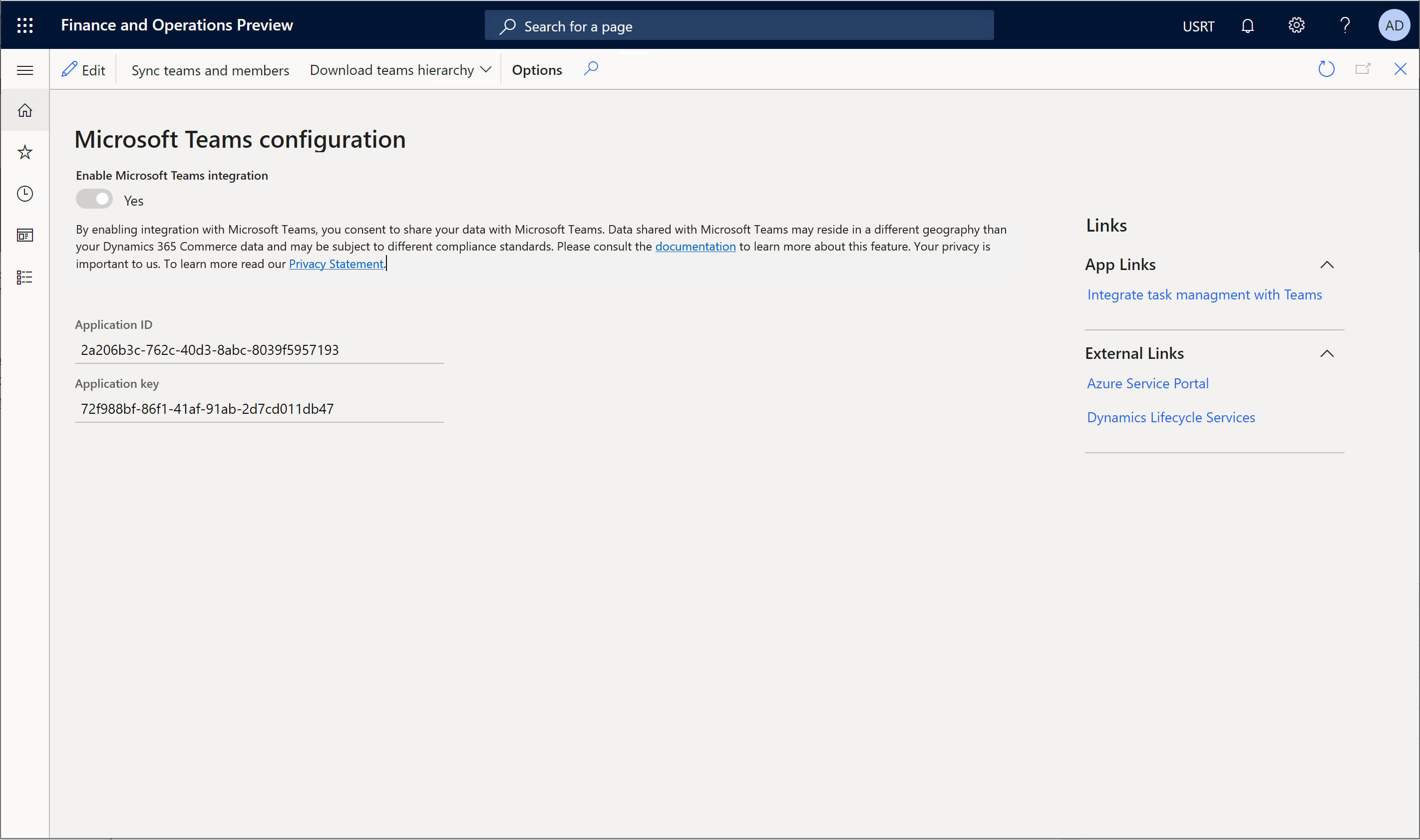
Deshabilitar la integración Teams
Para deshabilitar la integración de Microsoft Teams en la sede central de Commerce, siga estos pasos.
- Vaya a Retail y Commerce > Configuración de canal > Configuración de integración de Microsoft Teams.
- En el panel Acciones, seleccione Editar.
- Establezca la opción Habilitar integración con Microsoft Teams a No.
- Borre los valores de los campos Identificación de aplicación y Clave de aplicación.
- En el panel Acciones, seleccione Guardar.
Nota
Después de deshabilitar la integración de Teams con Commerce, los terminales PDV ya no mostrarán las tareas publicadas desde la aplicación Teams.
Recursos adicionales
Información general sobre integración de Dynamics 365 Commerce y Microsoft Teams
Aprovisionar Microsoft Teams desde Dynamics 365 Commerce
Sincronizar la gestión de tareas entre Microsoft Teams y Dynamics 365 Commerce PDV
Administrar roles de usuario en Microsoft Teams
Asignar tiendas y equipos si estos últimos ya existen en Microsoft Teams
Preguntas frecuentes de la integración de Dynamics 365 Commerce y Microsoft Teams